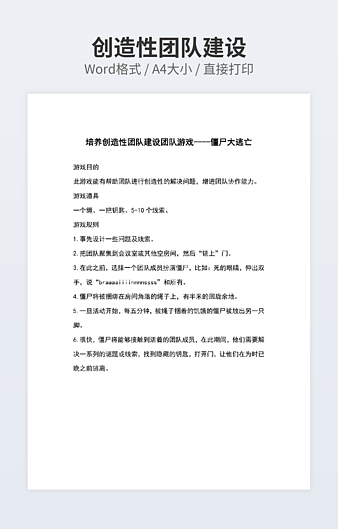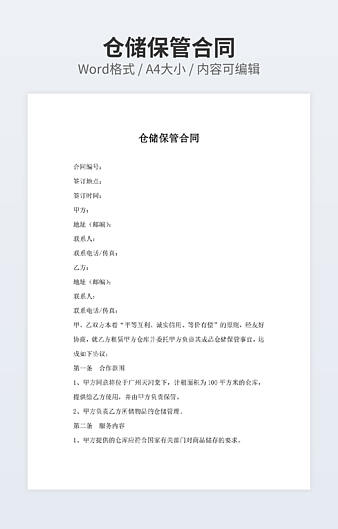word中如何使用分节符?
 2024-01-03 17:01:15
2024-01-03 17:01:15
排版的时候经常会用到分节符,那么word中如何使用分节符?其实操作不难的,接下来小编就给大家讲解讲解,一起来瞧瞧吧!
1、分节符类型
下一页、连续、偶数页和奇数页。
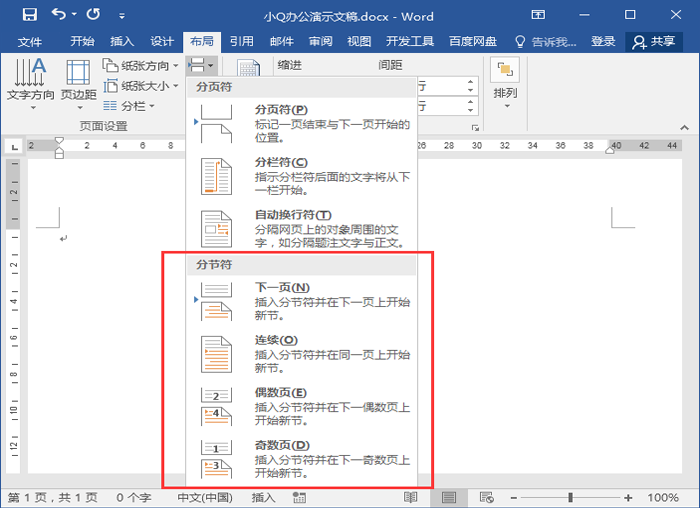
2、下一页的使用
在文档中插入下一页,新节从下一页开始。插入下一页产生的空行删除后,可能会导致格式发生变化。
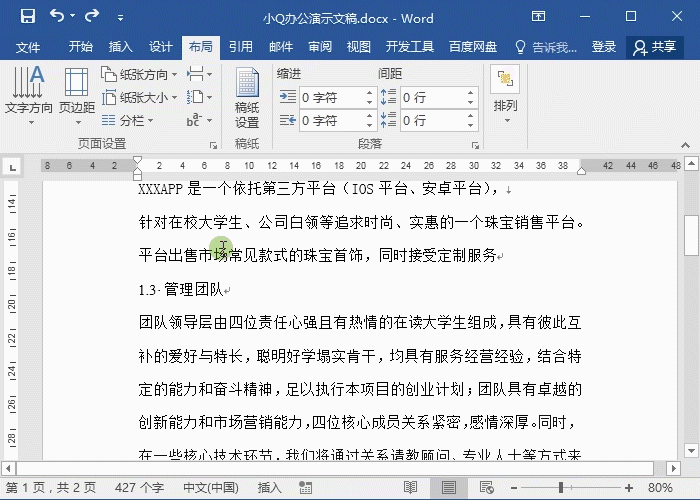
3、连续分节符的使用
插入连续的符号,新节是从同一页开始,在同一页面的不同部分存在不同的格式,比如分栏的使用。
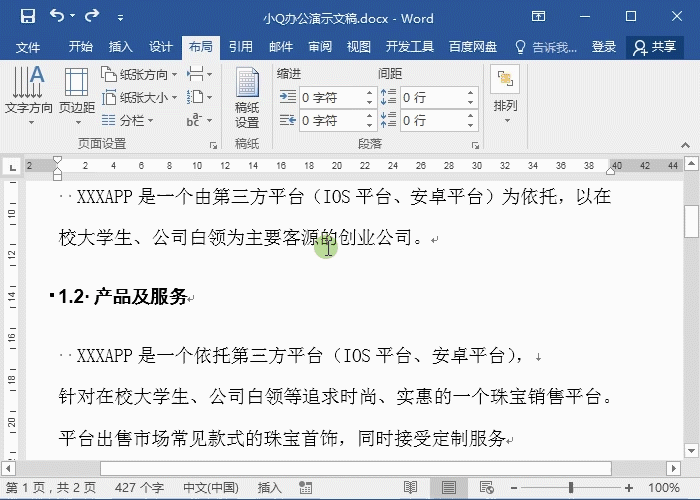
4、奇偶数页的使用
插入对应的奇偶数页分节符后,新节从对应的奇数,或者偶数页开始。
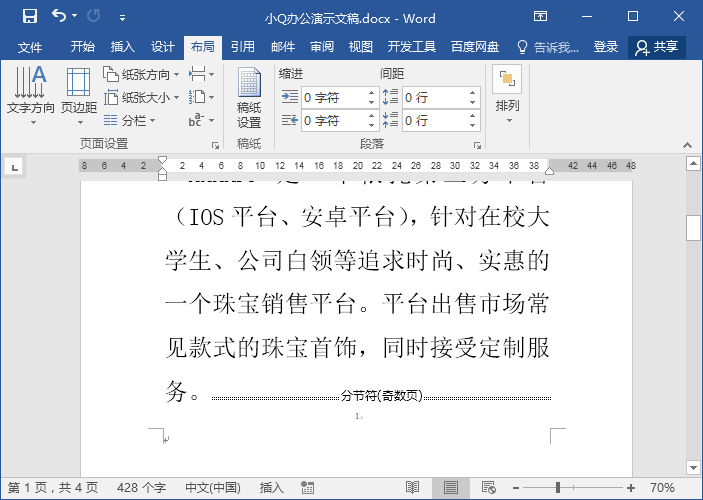
一般需要设置不同的页眉页脚、纸张方向等,就添加分节符,以上方法您学会了吗?
如需转载请注明源网址:https://www.xqppt.com/article/707.html
相关文章